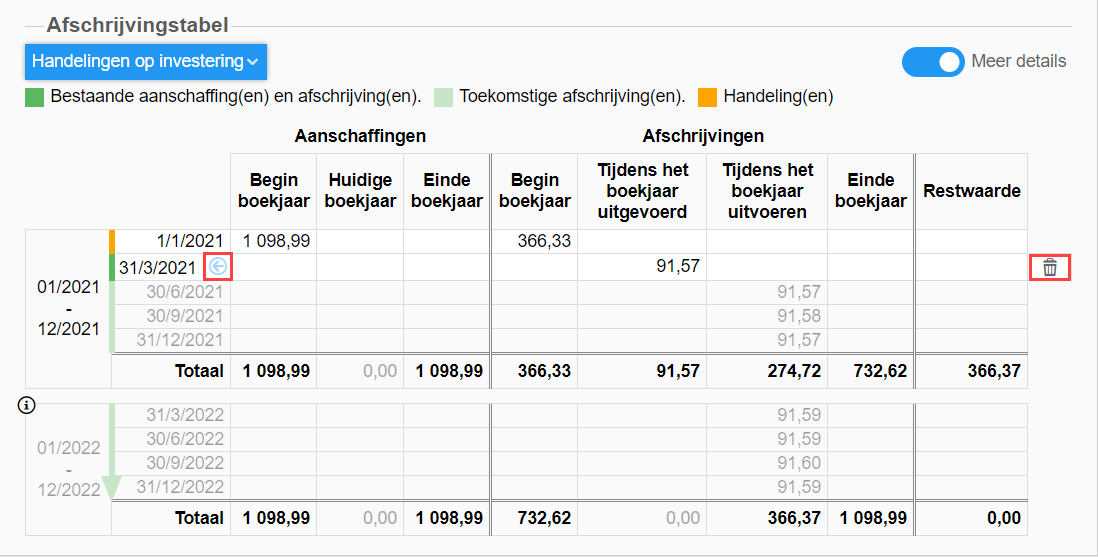- 31 Jul 2023
- 2 Minuten te lezen
- DonkerLicht
- Pdf
Beheer van de investeringen
- Bijgewerkt op 31 Jul 2023
- 2 Minuten te lezen
- DonkerLicht
- Pdf
Ga naar Afsluitingen > Beheer van de investeringen.

In deze rubriek, vindt u de afschrijvingstabel van uw vaste activa terug.
Er zijn verschillende acties mogelijk nl.:
- Toevoegen: Voeg een nieuwe activa toe en vul de gegevens in.
- Download: Exporteer uw afschrijvingstabel
- Dupliceren: In geval van vergelijkbare investeringen, is het mogelijk om een bestaande vaste activa te dupliceren en de nodige gegevens te wijzigen.
- Wijzigen: U hebt de mogelijk om bepaalde gegevens te wijzigen zoals de benoeming, beschrijving of andere gegevens.
Als een afschrijving of een andere specifieke bewerking gekoppeld is aan het investering, kunt u de volgende gegevens niet meer wijzigen:
- De afschrijfbare investering (van JA naar NEE).
- De algemene aankooprekening.
- De algemene rekening voor de geboekte afschrijvingen.
- Afschrijven: U hebt de mogelijk om alle investeringen tegelijkertijd af te schrijven.
- Verwijderen : U kunt een investering verwijderen op voorwaarde dat er nog geen bewerking of boeking voor het investering werd uitgevoerd. Alle bewerkingen die op een investering toegepast werden, kunnen verwijderd worden indien u dat wenst.
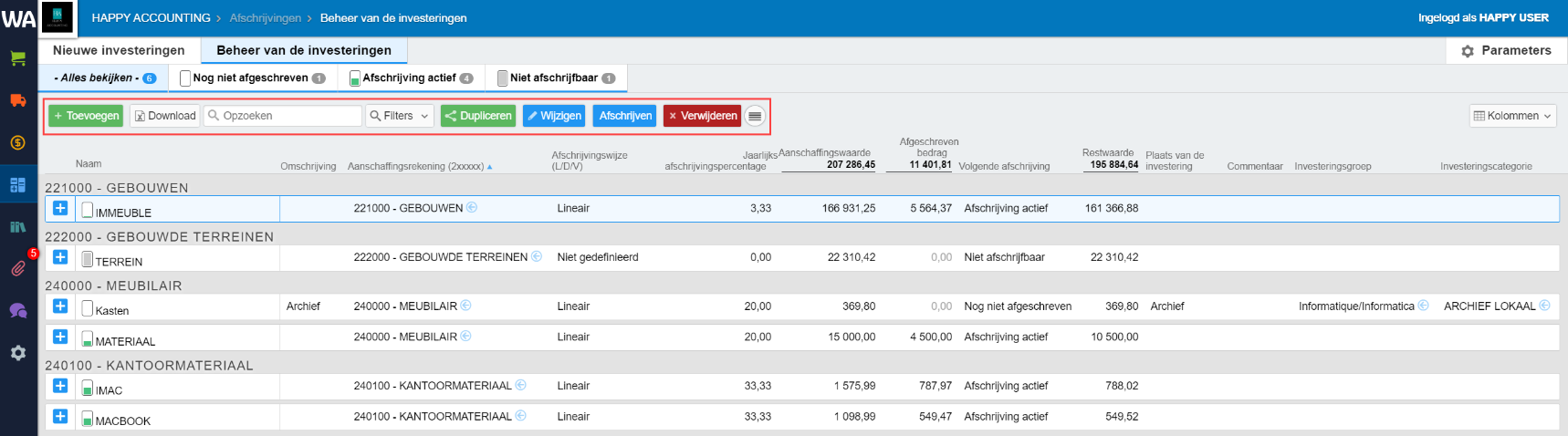
Details van een investering.
Om de details van de vaste activa te bekijken, klik op '+'.
Naast de klassieke functies zoals eerder uitgelegd, ga naar Handelingen op Investering om specifieke behandeligen te bewerken zoals:
- Buitengebruikstelling
- Overdracht
- Wijze/percentage verandering
- Rekening overbrenging
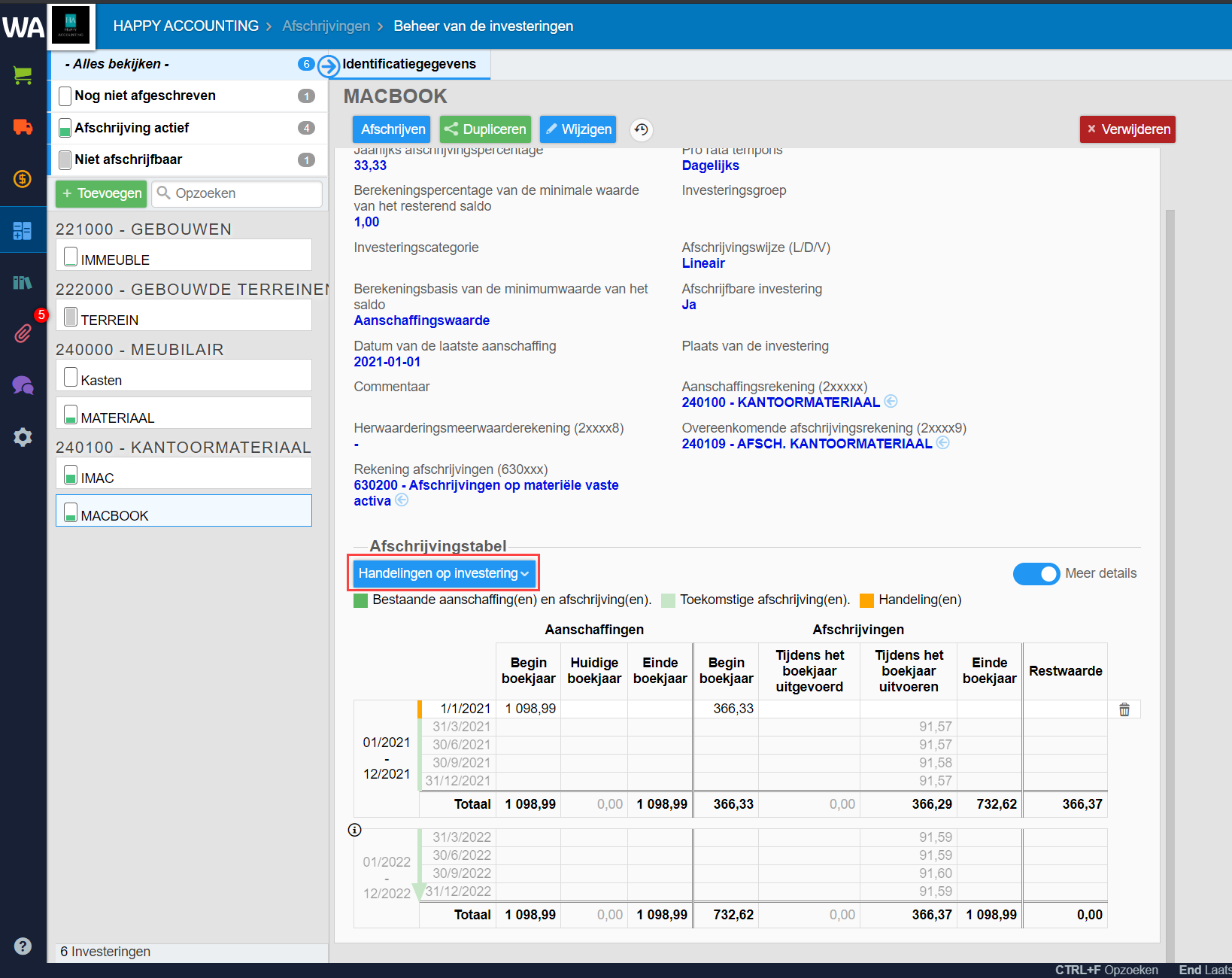
De afschrijvingstabel toont de geplande of al geboekte afschrijvingen aan. Hier is de parameter die de afschrijvingsfrequentie betreft van belang, omdat de bedragen in de kolom 'Tijdens het boekjaar uitvoeren' op basis van die parameter berekend worden.
De Investeringen afschrijven.
Groepsafschrijvingen.
Selecteer alle activa die u wilt afschrijven.
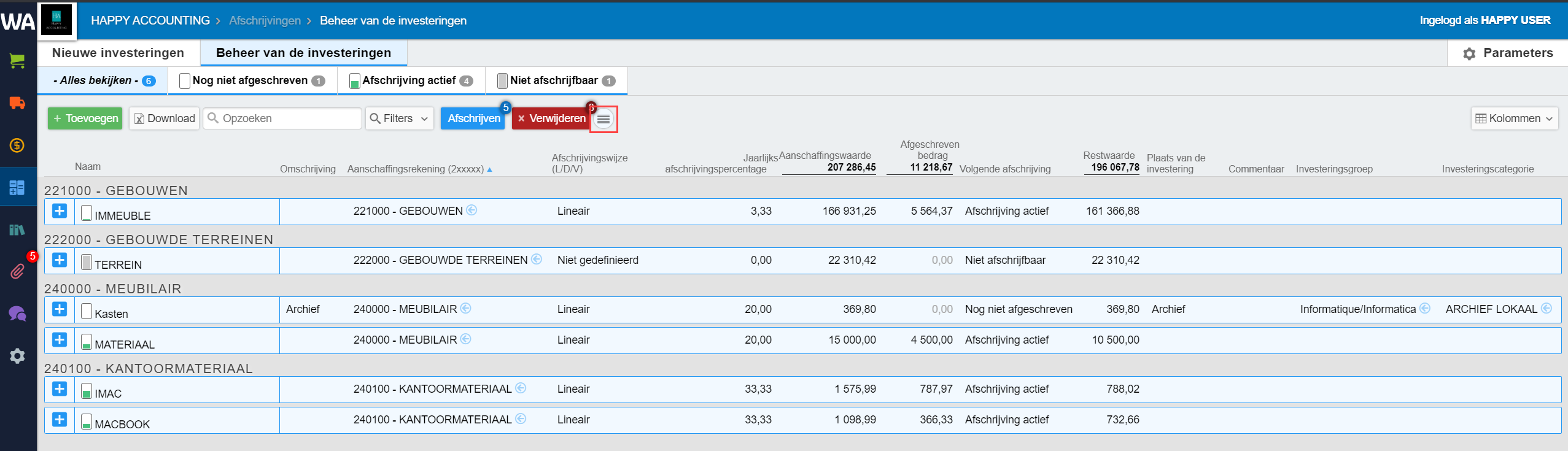
Klik vervolgens op Afschrijven.
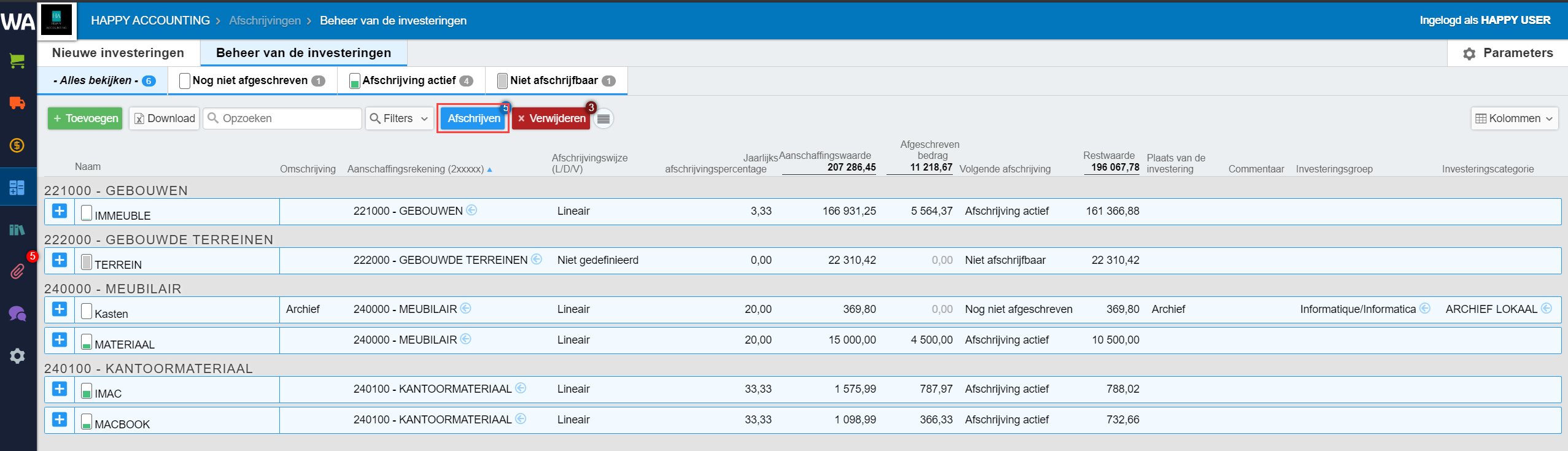
WinAuditor biedt u de lijst met de investeringen die nog afgeschreven moeten worden voor het huidige boekjaar.
Reeds afgeschreven investeringen worden in het groen weergegeven en worden daarom niet meegenomen in de nieuwe boeking.
- Voer het commentaar van de diverse verrichting in en selecteer het dagboek. ( Maak bij voorkeur een dagboek aan gewijd aan de afschrijvingen)
- Selecteer de perioden die u wilt afschrijven. U hebt de mogelijkheid om alle perioden tegelijkertijd om het hele jaar af te schrijven en het systeem zal de posten automatisch in de juiste periode boeken of u kan de keuze maken om één periode af te schrijven.
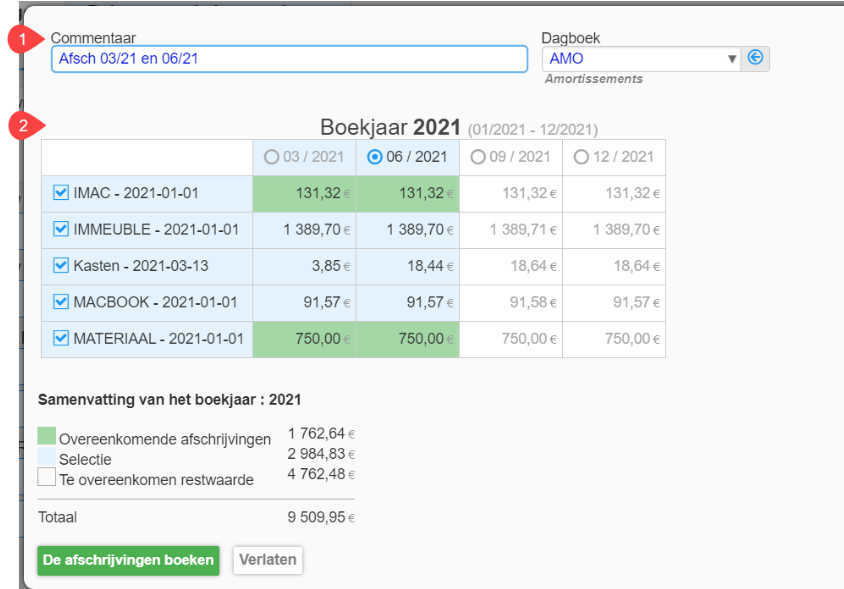
Om af te ronden, klik op De afschrijvingen boeken.
Individuele afschrijving.
Om een afschrijving te boeken, klik op Afschrijven.
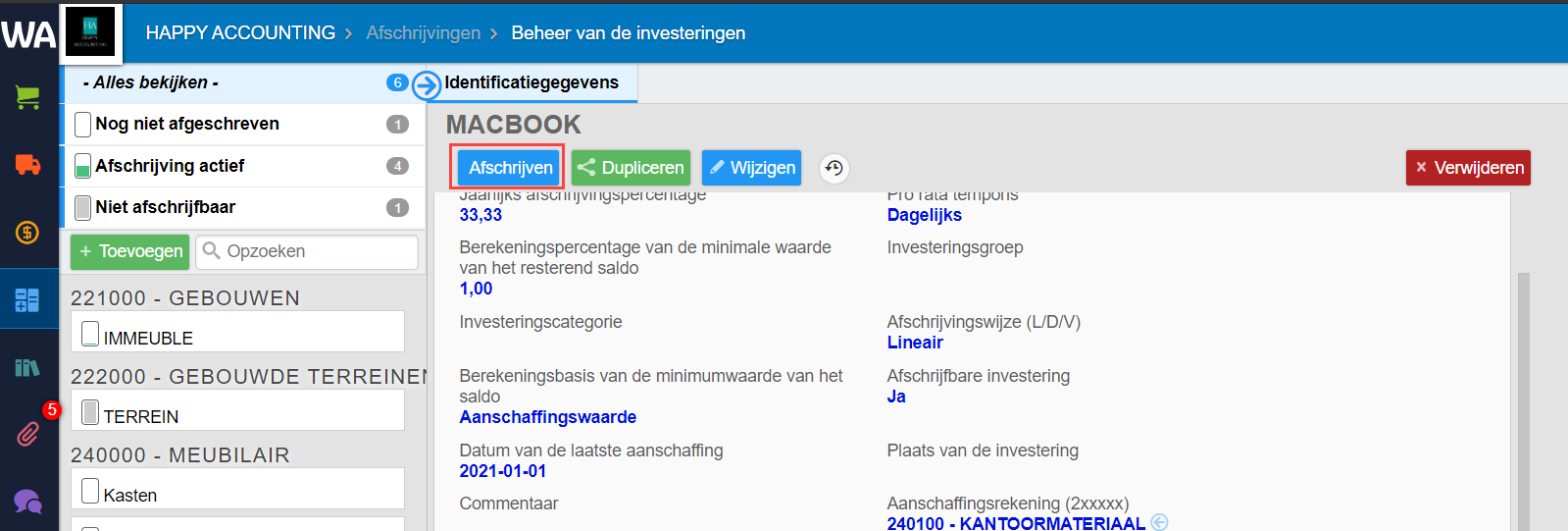
- Voer het commentaar van de diverse verrichting in en selecteer het dagboek. ( Maak bij voorkeur een dagboek aan gewijd aan de afschrijvingen)
- Selecteer de perioden die u wilt afschrijven. U hebt de mogelijkheid om alle perioden tegelijkertijd om het hele jaar af te schrijven en het systeem zal de posten automatisch in de juiste periode boeken of u kan de keuze maken om één periode af te schrijven.
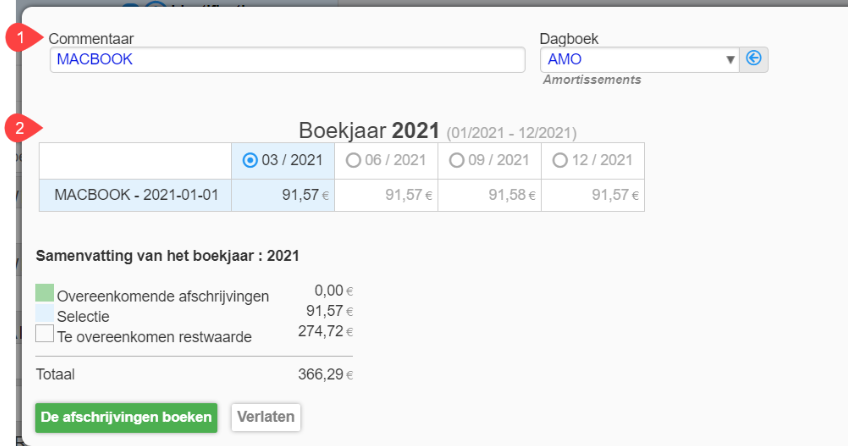
Om af te ronden, klik op De afschrijvingen boeken.
De geboekte afschrijvingen worden nu overgenomen in de kolom “Tijdens het boekjaar uitgevoerd”.
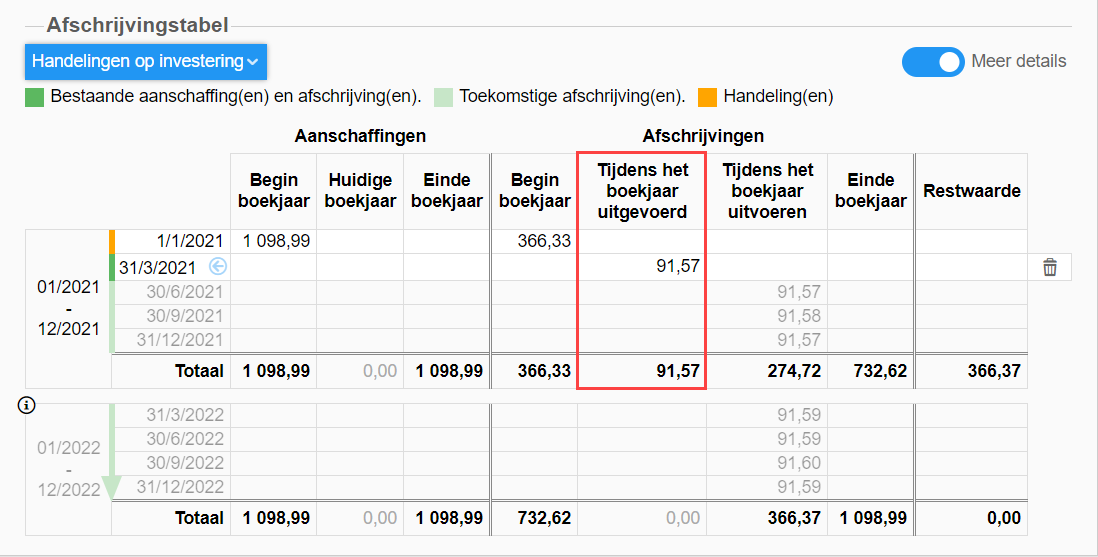
Nu kunt u de boekingen die aan een investering gekoppeld zijn, raadplegen door op de pijl rechts van de datum te klikken.
Om een afschrijving te verwijderen, kunt u op de vuilnisbak klikken.